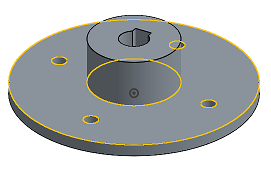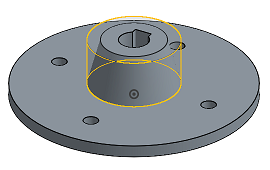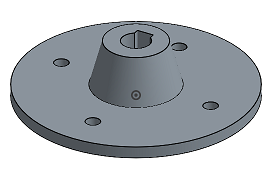拔模
拔模
![]()
![]()
![]()
对一个或多个选定的面或分型线应用拔模角度,以便于从模具中拉出零件。有关分析草稿的信息,请参见 草稿分析。
- 单击
 并选择“中性平面”。
并选择“中性平面”。
- 将焦点置于对话框中的中性平面输入框中,单击要用作中性平面的图元。(可以选择零件或嵌合连接器的面作为中性平面。)
- 在要拔模的图元输入框中单击,然后选择要将拔模应用于的(所有)面。
- 在数值输入框中指定拔模的度数。
- 指明是否将拔模与切向延伸一起应用,这样会将拔模应用于所有相切面。
注意:切向延伸仅选择比拔模角度更陡的面。在所有情况下,都会重新应用不陡的圆角。
- (可选)指明重新应用圆角:陡峭的圆角面将被当作拔模面而不是圆角面。这样会将圆角面转换为圆锥。拔模角度较大时,这样经常会产生不合需要的几何图元。如果未选中“重新应用圆角”,陡峭的圆角面将被当作圆角并重新倒圆。这样将得到圆柱面而非圆锥,往往会产生预想的结果。
- (可选)使用滑块可视化应用拔模前后的差异。
- 单击
 。
。

在开始拔模操作之前,沿着分型线拔模需要沿着一个或多个面(一个或多个面)的现有分型线。使用“拆分”工具创建分型线并分割一个或多个面,而不是一个零件。若要创建拔模,请在工具栏上选择“拔模”命令,然后选择“分型线”选项。单击“拉伸方向”。这可以是零件面或嵌合连接器(隐式或显式)。接下来,选择您创建的线条作为分型边。选择拔模是“单面”、“对称”还是“双面”。在“拔模”对话框中以数字方式输入拔模角度,或直接在图形区域中编辑橙色角度的箭头。单击“反向”图标向内引导拔模。选中“分型线延伸”,将沿整条分型线的拔模仅延伸到切线面。选中“重新应用圆角”以生成圆锥并保留分型线边”。完成后,单击绿色复选标记接受新拔模。
在开始拔模操作之前,沿着分型线进行拔模需要沿着一个面(或多个面)的现有分型线。使用“分割”工具创建分型线并分割一个面(或多个面),而不是一个零件。
- 单击
 并选择“分型线”。
并选择“分型线”。
- 将焦点放在对话框中的“拉伸方向”输入框上,单击零件的面或嵌合连接器(隐式或显式),沿主轴充当中性平面。
- 单击分型边输入框,然后选择您创建的线作为分型线。
检查分型线传播,以仅沿整个分型线将拔模延伸至切线面。多选也可用于选择多个线段、切线或不选择。
- 选择要应用拔模的分型边:单面,对称或双面。(使用切换面向箭头
 从一个面翻转到相对面。)
从一个面翻转到相对面。) - 在数值输入框中指定拔模的度数。
- (可选)指明重新应用圆角:陡峭的圆角面将被当作拔模面而不是圆角面。这样将生成圆锥并保留分模线边。拔模角度较大时,这样经常会产生不合需要的几何图元。如果未选中“重新应用圆角”,陡峭的圆角面将被当作圆角并重新倒圆。这样将得到圆柱面而非圆锥,修改分模线边,往往会产生预想的结果。
- (可选)使用滑块可视化应用拔模前后的差异。
- 单击
 。
。